크롬 브라우저는 구글에서 웹키트 레이아웃 렌더링 엔진을 사용하여 개발한 웹 브라우저로, 2008년 12월 11일 정식 버전 출시 이후 28 버전 부터는 웹키트의 포그인 블링크 엔진을 사용하고 있습니다. Chrome은 윈도우와 리눅스, 맥 OS X 등 PC 버전과 안드로이드와 iOS 등 모바일 버전 등으로 구분이 되며, 다양한 형태의 확장 프로그램을 추가 설칠할 수 있으며, 인터넷 익스플로러와 파이어폭스, 애플의 사파리 등과 함께 가장 많이 사용하는 웹 브라우저 중 하나인데, 이번 포스팅에서는 크롬 팝업차단 해제 및 설정하는 방법에 대해 소개해 드리도록 하겠습니다.
* Chrome Pop-Up Setting
※ 크롬 브라우저에서는 인터넷 웹 서핑 시 기본적으로 화면에 팝업이 자동으로 표시되지 않도록 차단 설정이 되어 있으며, 팝업 창이 차단되면 검색 주소창에 우측에 팝업 차단기 아이콘 'Chrome Pop-Up Blocked'가 표시가 되는데, 프로그램 상단 주소 표시줄 우측의 '≡' 메뉴 버튼을 클릭한 후 '설정(S)'을 선택한 후 전체 허용이나 웹 사이트별로 예외 설정을 할 수 있습니다.
※ 크롬 설정 페이지(chrome://settings/)가 새 탭으로 활성화 되면, 우측의 스크롤 바를 내려 세부 메뉴 중 하단에 위치해 있는 '사용자'와 '기본 브라우저' 항목 아래의 '고급 설정 표시' 메뉴를 클릭 합니다.
※ 고급 설정 표시를 선택 한 후 추가 메뉴가 아래로 활성화 되면, 우측의 스크롤 바를 조금 내려, 개인정보 항목의 '콘텐츠 설정...' 버튼을 클릭 합니다.
※ 콘텐츠 설정 창이 활성화 된 후 우측의 스크롤 바를 중앙으로 내리면, 기본 설정 값에서는 팝업 항목의 '◉ 모든 사이트에서 팝업 표시 허용 안함(권장)'의 라디오 버튼이 체크되어 있으며, 하단의 '예외 관리...' 버튼을 클릭하면, 접속하는 웹 사이트 별로 세부 설정을 할 수 있습니다.
※ 예외 관리 버튼을 선택하면, 팝업 예외 창이 활성화 되어 호스트 이름 패턴 입력 란에 웹 사이트의 URL 주소를 입력하여 동작 항목에서 '▼' 콤보 버튼을 눌러 허용 또는 차단 등 옵션을 적용하여 원하는 사이트에서만 Pop Up이 활성화 되도록 설정할 수 있으며, 우측 하단의 완료 버튼을 누르면 적용이 됩니다.
※ 콘텐츠 설정 창의 팝업 항목에서 '◉ 모든 사이트에서 팝업 표시 허용'의 라디오 버튼을 체크하면, 팝업 차단이 해제되어, 접속하는 사이트에 Pop-Up이 있는 경우 모두 활성화가 됩니다.
☞ 관련 포스팅: 크롬 우회 접속 프로그램 ZenMate for Google Chrome™
안드로이드 OS를 사용하는 스마트폰이나 태블릿PC, iOS를 사용하는 아이폰과 아이패드 등 모바일 어플에서는 Chrome 모바일 웹브라우저 우측 상단의 '≡' 메뉴 항목을 터치 한 후 '설정 - 사이트 설정'에서 Pop-Up 차단기를 설정하거나 해제할 수 있는데, 참고로 팝업을 차단한 후에도 계속 표시가 되는 경우에는 시스템에 멀웨어가 설치되었을 수 있기 때문에 사용자의 동의를 받지 않고 설정을 변경하는 것으로 알려진 프로그램을 제거할 수 있는 크롬 정리도구나 안티 바이러스 백신 프로그램 또는 인터넷 시큐리티 등을 이용하여 시스템을 검사한 후 악성코드나 바이러스 등을 치료 또는 삭제해 주면 됩니다.
'브라우저 > Google Chrome' 카테고리의 다른 글
| 크롬 홈버튼 도구 모음에 추가하는 방법 (0) | 2016.10.21 |
|---|---|
| 크롬 브라우저 하드웨어 가속 기능 설정 및 해제하는 방법 (2) | 2016.05.27 |
| 크롬 설정 초기화 하는 방법 (2) | 2016.05.09 |
| 크롬 종료 후 실행중인 백그라운드 앱 닫는 방법 (2) | 2016.04.23 |
| 크롬 다운로드 폴더 경로 변경하는 방법 (2) | 2016.04.18 |








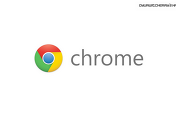
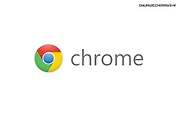


댓글